Anuncio
Es poco probable que haya pensado mucho en la configuración de fecha y hora de su computadora. Es algo que configura al instalar el sistema operativo y luego se olvida rápidamente. Pero, ¿cómo se asegura de que el reloj de su computadora sea preciso?
En este artículo, puede averiguar cómo funciona el reloj de su sistema, cómo personalizar su configuración y qué hacer si comienza a mostrar la hora incorrecta.
Si tiene sus propios consejos para compartir sobre la administración del reloj de su sistema, compártalos en los comentarios a continuación.
¿Por qué es importante un reloj preciso del sistema?
La respuesta más obvia a esto es para que pueda realizar un seguimiento adecuado de la hora.
Con toda seriedad, un reloj del sistema fuera de sincronización ¿Su tiempo de Windows 10 es incorrecto? Aquí se explica cómo arreglar el relojCuando la hora de Windows 10 es incorrecta o sigue cambiando, la solución podría ser fácil. No dejes que el reloj de tu computadora vuelva a fallar. Lee mas Puede tener algunas consecuencias importantes. Algunos de los problemas que puede encontrar son la incapacidad de
acceder a sitios web HTTPS ¿Qué es HTTPS y cómo habilitar conexiones seguras por defecto?Las preocupaciones de seguridad se están extendiendo por todas partes y han llegado a la vanguardia de la mente de la mayoría de todos. Términos como antivirus o firewall ya no son vocabulario extraño y no solo se entienden, sino que también son utilizados por ... Lee mas , clientes de correo electrónico que marcan su correo con la fecha incorrecta, software con límites de tiempo que caducan instantáneamente y más.Puede consultar el reloj de su sistema en la bandeja de su Barra de tareas. El formato preciso dependerá de su configuración de personalización, pero al hacer clic en la hora, se abrirá un modal que también le mostrará la fecha y el calendario.
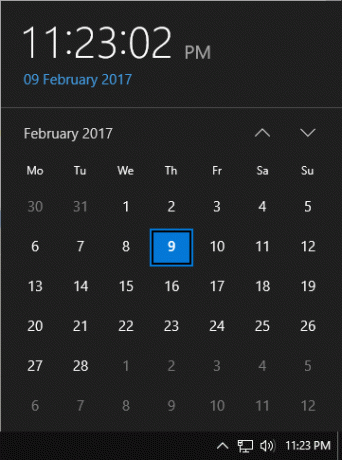
Cómo sincronizar el reloj de tu sistema con Atomic
Botón derecho del ratón el tiempo en la bandeja de su barra de tareas y haga clic Ajustar fecha / hora. Esto abrirá una ventana de Configuración con varias opciones disponibles. Primero, asegúrese de que ambos Establecer hora automáticamente y Establecer zona horaria automáticamente se deslizan a En.
Luego, haga clic Configuración adicional de fecha, hora y región> Establecer la hora y fecha> Tiempo de Internet> Cambiar configuración ... Una vez aquí, asegúrese de tener Sincronizar con un servidor horario de internet marcado

Habilitar esto significa que su sistema se sincronizará automáticamente con el servidor horario de Internet seleccionado, ya sea semanalmente o en el arranque del sistema, lo que ocurra primero. Si recibe un error que Windows no pudo sincronizar con el servidor horario, puede seleccionar uno diferente de la lista mediante el Servidor desplegable.
Todos los servidores de la lista están basados en los EE. UU., Por lo que si tiene problemas constantemente, entonces vale la pena usar uno más cerca de donde vive. Para esto, visite el NTP Pool Project.
Utilizar el Servidores activos lista para seleccionar su región. Verá el nombre de un país, la URL del servidor, seguido del número de servidores dentro. Si su país tiene un número bajo de servidores, elija otro lugar cercano que tenga más. Copie la URL del servidor, vuelva a la configuración de hora de su sistema, péguelo en Servidor cuadro de texto y Actualizar ahora para comprobar que funciona Luego haga clic Okay.
Considere el software de corrección de tiempo de terceros
Si tiene problemas con la solución integrada de Windows, o el servidor de hora no se actualiza con la frecuencia suficiente, puede usar un software de terceros para manejar la corrección de hora. Para esto recomendamos Dimension 4 [Ya no está disponible], que es gratis para uso personal.
Cuando inicies el programa, te pedirá permisos elevados para ejecutarse en segundo plano. Acepta y continúa. Luego haga clic Configuraciones para comenzar a personalizar. Desde aquí puede seleccionar de una gran lista de servidores en todo el mundo, o hacer clic Añadir si quieres especificar el tuyo

De particular importancia son las configuraciones debajo de Con qué frecuencia encabezamiento. Aquí puede configurar el programa para que se ejecute al inicio y sincronizar cada segundo, minuto u hora específicos. Obviamente, si el reloj de su sistema está constantemente mal, puede configurarlo para que se sincronice con más frecuencia. Finalmente, desmarca Corrección máxima porque esto significa que solo corregirá la hora si está fuera de las horas especificadas.
¿Aún tienes problemas?
Si todavía tiene problemas con el reloj de su sistema, o si está constantemente fuera de sincronización, es posible que haya una falla en la batería de su placa base. Si ve un mensaje de error en el inicio que dice "Suma de comprobación CMOS del sistema defectuosa" o similar, es una señal segura de que necesita reemplazar la batería CMOS. La falla de la batería significa que el reloj de su sistema se restablecerá a la configuración predeterminada del BIOS cada vez que inicie.

Cambiar la batería resolverá el problema, aunque eso significa abrir su computadora o laptop para hacer el reemplazo. Consulte las instrucciones del fabricante antes de hacerlo y preste atención a cómo afectará su garantía. Un profesional de TI debería poder reemplazarlo por usted si no está seguro. Para obtener más información sobre esto, consulte nuestra guía sobre por qué tu placa base tiene una batería ¿Por qué mi placa base tiene una batería?¿Sabías que hay una batería en la placa base de tu computadora? Esto es lo que hace la batería de la placa base CMOS y por qué la necesita. Lee mas . Alternativamente, utilice un método descrito anteriormente como solución alternativa.
Una verificación final es ver si se están teniendo en cuenta los cambios en el horario de verano. Haga una búsqueda del sistema para fecha y hora y seleccione el resultado relevante. Hacer clic Cambiar zona horaria... y luego asegurar que Ajusta automáticamente el reloj para el horario de verano está marcado Hacer clic Okay cuando termine.
¡Llego tarde a una fecha importante!
¡Ahora comprende lo importante que es mantener un reloj preciso del sistema y cómo mantenerlo sincronizado! No solo llegará a tiempo a su fecha importante, sino que también superará otras rarezas como fallas en la certificación HTTPS y correos electrónicos con fechas incorrectas.
Con esta nueva comprensión de cuál es el tiempo real, ahora puede buscar mejorar el tiempo de otra manera. Echa un vistazo a nuestras guías para arreglando tus tiempos de arranque lentos 6 maneras de arreglar tiempos de arranque lentos en Windows 10Si el tiempo de arranque de Windows 10 es lento, no estás solo. Hemos compilado las soluciones más comunes para ayudarlo a solucionar el inicio lento en Windows 10. Lee mas y acelerando tu apagado ¿Windows está tomando para siempre el cierre? ¡Prueba esto!Simplemente está apagando su PC; ¿Qué tan difícil puede ser? Cerrar es un proceso complejo y muchas cosas pueden salir mal. Si su Windows 7, 8.1 o 10 se atasca, consulte nuestra solución de problemas ... Lee mas .
¿Has encontrado problemas con el reloj de tu sistema? ¿Cómo lo rectificaste?
Crédito de imagen: Madhourse a través de Shutterstock.com
Joe nació con un teclado en sus manos e inmediatamente comenzó a escribir sobre tecnología. Ahora es escritor independiente a tiempo completo. Pregúntame sobre Loom.


